Hiện nay để tải được file ISO Windows 7/8/10 bạn phải mua đĩa bản quyền hoặc tải từ các nguồn không chính thống. Không ai đảm bảo được các file cài đặt bị can thiệp và cài sẵn các phần mềm không mong muốn. Cách tốt nhất để có được file ISO Windows sạch là download trực tiếp từ Microsoft. Thật dễ dàng để Download ISO của Windows 7 cho đến khi tất cả chúng bị xóa khỏi Digital River sau khi việc bán Windows 7 bị ngừng vào năm 2014. Microsoft thậm chí không muốn người tiêu dùng bình thường tải xuống Windows 10 ISO trực tiếp nữa và thay vào đó đẩy bạn sử dụng Media Creation Tool.
| Tham gia kênh Telegram của AnonyViet 👉 Link 👈 |
Rất may, bạn có thể tải xuống hình ảnh ISO của Windows 7, Windows 8.1 và Windows 10 trực tiếp từ các máy chủ của chính Microsoft. Bạn chỉ cần một thủ thuật nhỏ để tải mà không cần thêm bất cứ phần mềm nào.
Những Điều Cần Biết Về file ISO Windows Và Cài Đặt Lại
- Bạn có thể giải nén ISO ra ổ đĩa D, E và cài đặt trực tiếp ngay trên Windows.
- Bạn có thể chuyển đổi bản quyền giữa 32 bit và 64 bit miễn là phiên bản Windows giống nhau. Ví dụ: bạn có thể thay thế Windows 10 Home 32 bit bằng Home 64 bit.
- Từ Windows 10 trở đi, bản quyền sẽ được lưu theo thông số BIOS. Nếu có cài lại Win, chỉ cần kết nối Internet Windows bạn sẽ được active trở lại.
Cách Download file ISO Windows 7/8/10 từ Website Microsoft
Để tải File ISO Windows trực tiếp từ Website của Microsoft bạn truy cập vào trang Download Windows. Nhấn F12 để mở Developer Tools. Nhấn dấu 3 chấm để mở Devtools options chọn More tools > Network conditions.
Cuộn chuột xuống phần User agent, bỏ check ở ô Select automatically. Ở ô chọn bên dưới bạn chọn vào Ipad, googlebot… (tránh các sản phẩm của Microsoft như Windows, XBox, Edge or Internet Explorer 8 – 11…)
Sau đó nhấn F5 để tải lại trình duyệt. Bây giờ bạn thấy trên Website sẽ xuất hiện hộp thoại chọn phiên bản Windows để Download.
Khi click vào sẽ có rất nhiều phiên bản Windows cho phép bạn Download Direct link từ Microsoft. Nếu như bạn phân vân không biết chọn phiên bản nào, có thể dùng đoạn script dưới đây, dán vào Tab Console trong F12:
var _0x5c09=["product-edition","getElementById","innerHTML","<option value='' selected='selected'>Select edition</option><option value='28'>Windows 7 Starter SP1 </option><option value='2'>Windows 7 Home Basic SP1 </option><option value='6'>Windows 7 Home Premium SP1 </option><option value='4'>Windows 7 Professional SP1 </option><option value='8'>Windows 7 Ultimate SP1 </option><option value='52'>Windows 8.1 and Pro (Autumn 2014 update)</option><option value='48'>Windows 8.1 and Pro Single Language (Autumn 2014 update)</option><option value='244'>Windows 10 Home and Pro (Anniversary update) </option><option value='246'>Windows 10 Single Language (Anniversary update) </option>","submit-product-edition","Confirm","log"],_0x1d62=[_0x5c09[0] ,_0x5c09[1] ,_0x5c09[2] ,_0x5c09[3] ,_0x5c09[4] ,_0x5c09[5] ,_0x5c09[6]] ,edititonbox=document[_0x1d62[1]](_0x1d62[0]);edititonbox[_0x1d62[2]]=_0x1d62[3] ,document[_0x1d62[1]](_0x1d62[4])[_0x1d62[2]]=_0x1d62[5] ,console[_0x5c09[6]];
Khi đó giao diện sẽ lọc ra Windows 7, Windows 8.1 và Windows 10 cho bạn dễ Download. Bạn chọn Windows cần tải và nhấn Confirm.
Để cho Website load khoảng 1,2 giây. Bạn chọn ngôn ngữ của bản Windows, nên chọn English nhé, nhấn Confirm. Tiếp phiên bản 32bit hay 64 bit và click vào Confirm
Bây giờ bạn có thể tải bản ISO nguyên gốc Windows từ Microsoft rồi đó. Nên dán vào IDM để tăng tốc độ tải cho nhanh nhé.






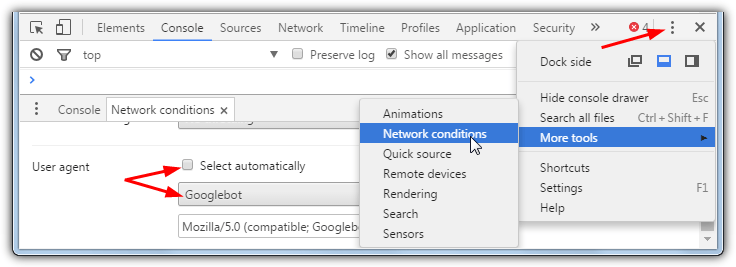

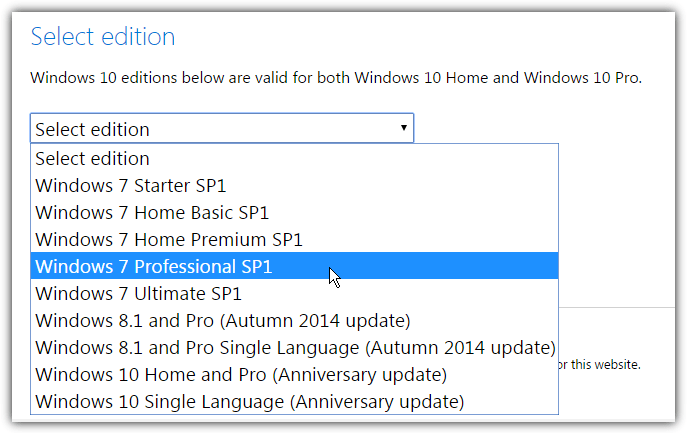
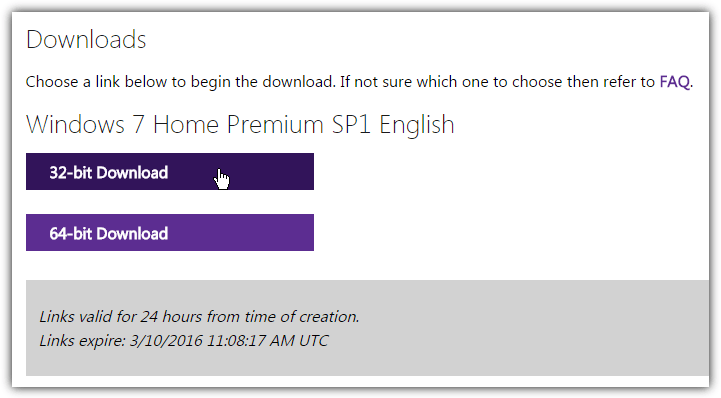











Error
We encountered a problem processing your request. Please try again later.
lỗi này thì như nào ạ ?
Bạn chụp hình lại xem
em gửi qua cmt trên bài viết ở Fb của ad nhé, k biết gửi ảnh ở đây :))
sao làm z nhưng vẫn ra chỉ mỗi win 10
vậy bạn đừng dán mã javascript, và chọn Win 7 là dc